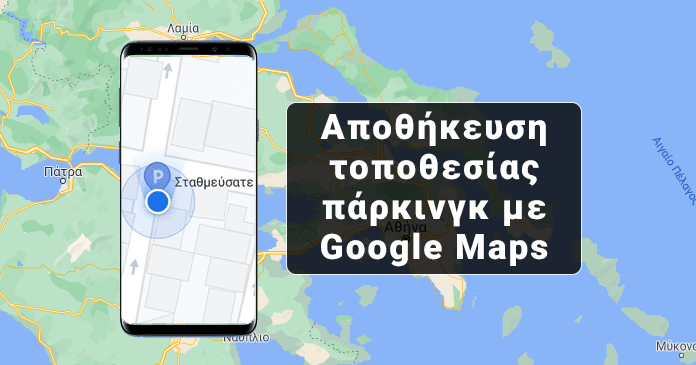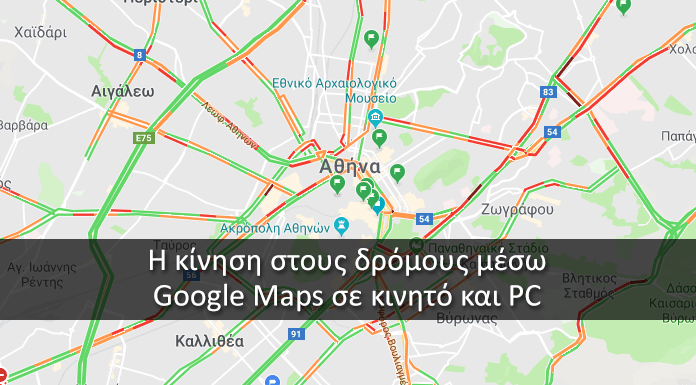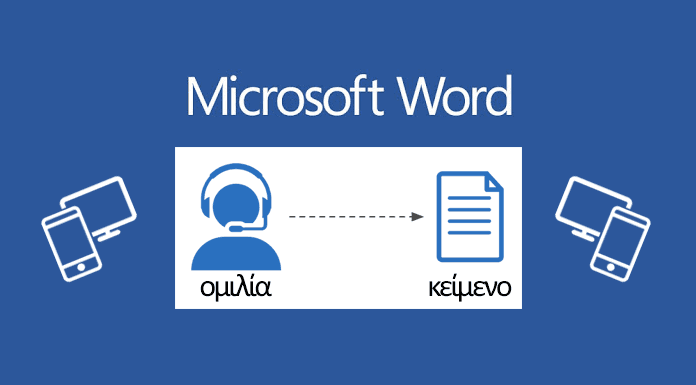Ποιος ο λόγος να χρησιμοποιείτε USB καλώδια ή card readers, όταν απλά μπορείτε να συνδεθείτε σε ένα δίκτυο Wi-Fi για να μεταφέρετε αρχεία από τον υπολογιστή στο κινητό σας και το αντίστροφο;
Η διαδικασία είναι εύκολη, γρήγορη και πραγματοποιείται μέσω της δωρεάν Android εφαρμογής ShareMe της Xiaomi.
Σε δική μου δοκιμή για αποστολή ενός αρχείου μεγέθους 1.912,69 MB από τον υπολογιστή προς το κινητό μου τηλέφωνο (MI 8), η μεταφορά ολοκληρώθηκε σε 4 λεπτά και 20 δευτερόλεπτα. Αυτό σημαίνει πως η ταχύτητα ήταν περίπου 7,36 MB/s.
Όχι κι άσχημα, ε;
Η εφαρμογή ShareMe επιτρέπει και την ανταλλαγή αρχείων μεταξύ κινητών τηλεφώνων, στον συγκεκριμένο οδηγό όμως θα δούμε πώς πραγματοποιείται η επικοινωνία μεταξύ υπολογιστή και smartphone.
Αποστολή αρχείων από υπολογιστή σε Android (και το αντίστροφο)
Πριν ξεκινήσετε τον οδηγό, φροντίστε τόσο ο υπολογιστής όσο και το κινητό τηλέφωνο να είναι συνδεδεμένα στο ίδιο δίκτυο.
Με το κινητό συνδεθείτε κανονικά στο WiFi του σπιτιού σας για παράδειγμα.
Όσον αφορά τον υπολογιστή, δεν έχει σημασία αν είναι συνδεδεμένος μέσω καλωδίου ethernet στο router του σπιτιού ή ασύρματα μέσω Wi-Fi. Το αποτέλεσμα είναι το ίδιο.
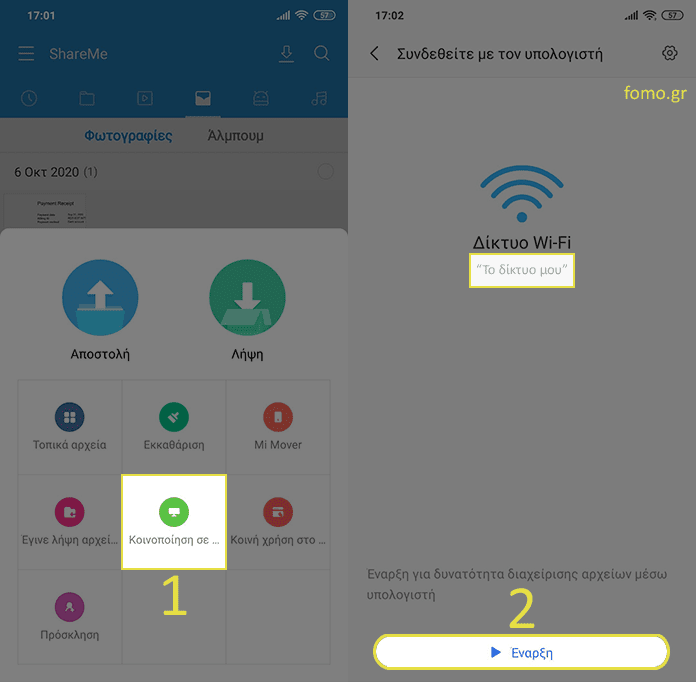
1. Ανοίξτε την εφαρμογή ShareMe στο κινητό σας, σύρτε προς τα πάνω το πλαίσιο με τα εικονίδια στο κάτω μέρος της οθόνης και πατήστε το εικονίδιο με τον υπολογιστή και την ένδειξη «Κοινοποίηση σε…».
2. Στη νέα οθόνη, περίπου στη μέση μπορείτε να δείτε την ονομασία δικτύου WiFi στο οποίο είστε συνδεδεμένοι. Στο κάτω μέρος της οθόνης πατήστε την επιλογή «► Έναρξη».
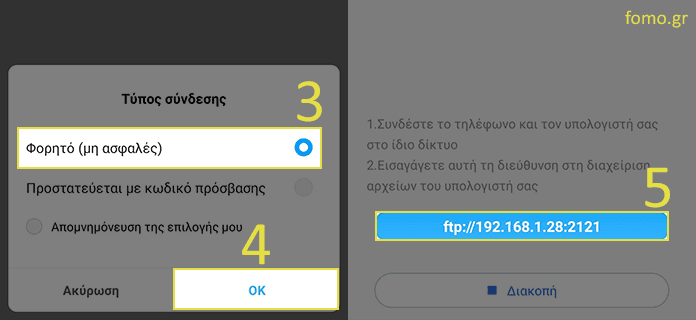
3. Στη συνέχεια, στο πλαίσιο που θα εμφανιστεί πατήστε την επιλογή «Φορητό (μη ασφαλές)». Αν θέλετε μπορείτε να επιλέξετε την άλλη επιλογή για προστασία με κωδικού, αλλά δεν το βρίσκω απαραίτητο για μια απλή μεταφορά αρχείων στο WiFi του σπιτιού σας.
4. Μόλις είστε έτοιμοι πατήστε την επιλογή «ΟΚ».
5. Στη συνέχεια θα δείτε μια διεύθυνση της μορφής «ftp://192.168.1.28:2121» να εμφανίζεται στην οθόνη σας. Θα τη χρειαστούμε σύντομα.
Αφήστε για λίγο στην άκρη το κινητό τηλέφωνο και πηγαίνετε στον υπολογιστή.
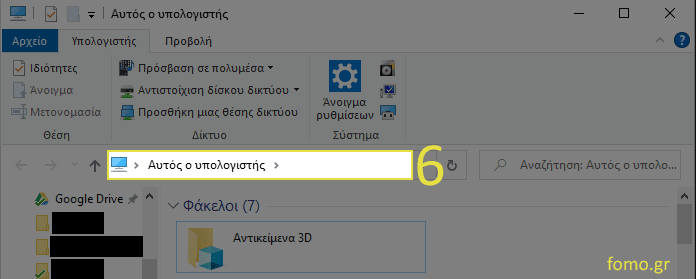
6. Ανοίξτε έναν οποιονδήποτε φάκελο. Στο παράδειγμα έχω ανοίξει τον «Υπολογιστή μου». Στη μπάρα διεύθυνσης που δείχνει την τοποθεσία του φακέλου, κάντε αριστερό κλικ κάπου στο κενό της μπάρας μετά την τοποθεσία, και πατήστε το πλήκτρο «Backspace» από το πληκτρολόγιο για να σβήσετε τη μπάρα διεύθυνσης και να μπορείτε να γράψετε.
7. Στο σημείο αυτό πληκτρολογήστε στην άδεια μπάρα διεύθυνσης τη διεύθυνση που αναγράφεται στο ShareMe στο κινητό τηλέφωνο σας και την οποία συναντήσαμε στο βήμα 5 (ftp://192.168.1.28:2121). Πατήστε στη συνέχεια το πλήκτρο «Enter» από το πληκτρολόγιο.

Αν όλα πήγαν καλά, πλέον η μπάρα διεύθυνσης θα γράφει κάτι του στυλ «Internet > 192.168.1.28» και στο παράθυρο του υπολογιστή θα έχουν εμφανιστεί οι φάκελοι και τα αρχεία του κινητού τηλεφώνου.
Έχοντας πλέον πραγματοποιήσει επιτυχή σύνδεση με το κινητό, μπορείτε από τον υπολογιστή σας:
- Να επεξεργαστείτε τα αρχεία και τους φακέλους του κινητού σας.
- Να μεταφέρετε αρχεία από και προς το κινητό τηλέφωνο με τη διαδικασία της αντιγραφής και επικόλλησης.